201411技术员下午真题
第 1 题
用 Word 软件录入以下文字。按题目要求完成后,用 Word的保存功能直接存盘。
春
盼望着,盼望着,东风来了,春天的脚步近了。
一切都像刚睡醒的样子,欣欣然张开了眼。山朗润起来了,水涨起来了,太阳的脸红起来了。
小草偷偷地从土里钻出来,嫩嫩的,绿绿的。院子里,田野里,瞧去,一大片一大片满是的。坐着,躺着,打两个滚,踢几脚球,赛几趟跑,捉几回迷藏。风轻悄悄的,草软绵绵的。
要求:
- 将标题 “春” 字符缩放 200% ,并居中 。
- 将正文的第一自然段设置为左 、右各缩进 2 字符、首行缩进 2 字符。
- 把正文的第二自然段段前 、段后间距设置为1行。
- 将正文第二自然段最后一句话 ( 山朗润……脸红起来了) 格式设置为斜体 、加粗。
- 页面设置,纸型设置为纵向,设置页边距上下左右各为 3 厘米。
答案与解析
- 试题难度:较难
- 知识点:上机操作题>文字处理Word题
- 试题答案:

- 试题解析:【考查目的】
·文字录入及编排
·格式菜单的使用
·视图菜单的使用
【要点分析】
本题要点为 :文档字体设置 、段落设置 、页面设置 。
【操作的关键步骤】
(1)文档格式 。选定文档对象 ,通过 “格式” 菜单下的 “字体” 命令,进行文档格式设置。
(2)段落设置 。通过 “格式” 菜单下的 “段落 “命令进行段落设置 。
(3)页面设置。通过 “文件” 菜单下的 “页面设置” 命令进行设置 。
第 2 题
用 Word软件制作如图示的办理班通行证申请表。按题目要求完成后 ,用Word的保存功能直接存盘。
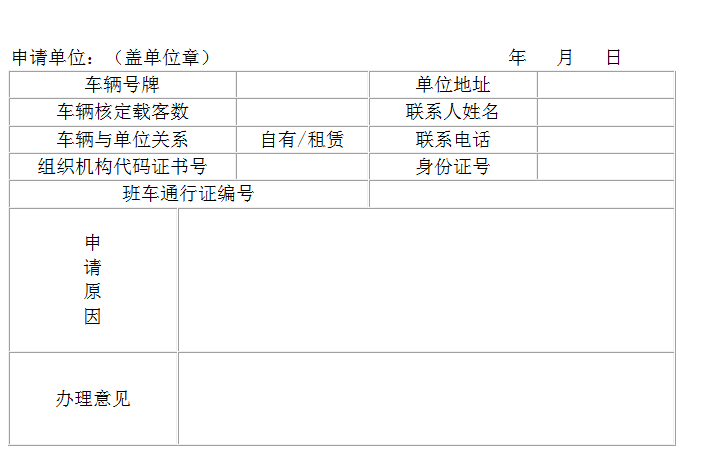
要求:
I. 利用相关工具绘制如图示的办理班车通行证申请表。
- 将标题设置为宋体 、小三、黑色、加粗、居中:其他文字设置为宋体、小四、黑色。
答案与解析
- 试题难度:较难
- 知识点:上机操作题>文字处理Word题>Word文字题
- 试题答案:
- 试题解析:【考查目的】
·绘制图形
·文字设置和编排
·绘制表格
【要点分析】
本题要点为 :绘制表格、字体设置 、录入文字并进行编排 。
【操作的关键步骤】
(1)文字编排 。使用 “格式” 菜单下的 “字体” 命令,进行字号、字体的设置 。
(2)表格菜单的使用。使用 “表格” 菜单下的 “绘制表格” 命令绘制表格 。
第 3 题
用 Excel 创建 “学生成绩表” (内容如下图所示) 。按题目要求完成之后 ,用Excel的保存功能直接存盘 。
要求:
1.表格要有可视的边框 ,并将表中的文字设置为宋体、12磅、黑色、居中。
2.用函数计算每名学生的平均分,计算结果保留2位小数。
3.用函数计算数学 、英语、计算机科目的最高分。
4.用函数计算数学 、英语、计算机科目的最低分。
5.根据平均分用函数计算学生的等级评定。评定方法是:85-100为优秀,70-84为良好,60-69为及格,0-59为不及格。
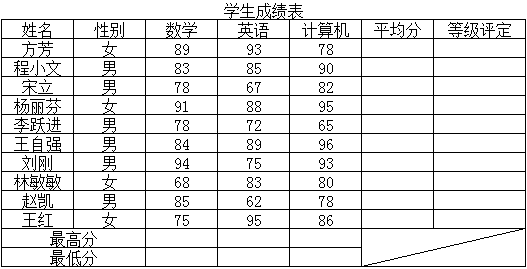
答案与解析
- 试题难度:较难
- 知识点:上机操作题>电子表格Excel题
- 试题答案:
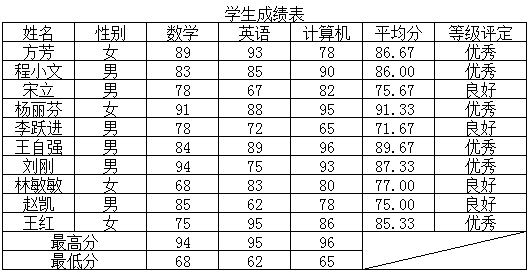
- 试题解析:【考查目的】
用 Excel 创建工作表
单元格格式设置
函数计算
【要点分析】
本题要点为2文字的编排 (包括字体、字号、颜色等 )、单元格格式设置 、简单的公式计算、函数计算。
【操作的关键步骤】
(1)文字的编排。使用 “格式” 菜单下的“单元格”命令,在其下级菜单中选择“字体”命令进行设置 。
(2)单元格格式设置。使用“格式” 菜单下的 “单元格” 命令进行设置。
(3)函数计算。第一个学生的平均分计算函数为:“=AVERAGE(C3:E3 )”,等级评定计算函数为:“=IF(F3>=85,”优秀”,IF(F3>=70,” 良好“,IF(F3>=60,”及格”,“不及格”)))”;数学最高分计算函数为:“ =MAX(C3:C12)”,最低分计算函数为“MIN(C3 :C12)”。
第 4 题
利用系统提供的资料 ,用PowerPoint 创意制作演示文稿 。按照题目要求完成后,用PowerPoint 的保存功能直接存盘 。
资料:
党纪国法 不容违逆
古人说:“凡善怕者,必身有所正、言有所规、行有所止 。”一个人只有敬畏法纪,才能慎初、慎微、慎行。反之,如果目无法纪,必然迷心智、乱言行、丢操守。纵观一些落马的贪官 ,无不是让贪欲蒙蔽了理智 ,让权势淹没了敬畏 ,一步步失守法纪的防线,最终走向脱变腐化 、违法犯罪的深渊 。这警示每一个党员干部,在党纪国法面前,要心存敬畏,不要心存侥幸。心怀敬畏,才能慎始敬终:警钟长鸣,才能警笛不响。
要求:
1.标题设置为 40 磅、楷体、黑色、居中。
2.正文内容设置为 24 磅、宋体、黑色。
3.演示文稿设置飞入动画效果。
4.为演示文稿页脚插入日期。
答案与解析
- 试题难度:较难
- 知识点:上机操作题>演示文稿PPT题
- 试题答案:

- 试题解析:【考查 目的】
用 PowerPoint 模板制作演示文稿并对文稿进行 “插入动画”、 “动画效果” 和 “配 色方案” 设置等。
【要点分析】
本题要点为:PowerPoint 的基本操作。
【操作的关键步骤】
(1)熟悉 PowerPoint 的基本操作。
(2)应用 “格式” 菜单下的 “字体” 命令设置字体 、颜色、字号等 。
(3)应用 “幻灯片放映” 菜单下的 “动画” 命令进行动画设置 。
(4)应用 “插入” 菜单下的 “日期和时间” 命令插入日期。
第 5 题
按照题目要求完成后 ,用 Access 保存功能直接存盘 。
要求:
- 用 Access 创建 “姓名表” (内容如下表所示)。
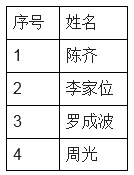
- 用 Access 创建 “基本情况表’"( 内容如下表所示)。
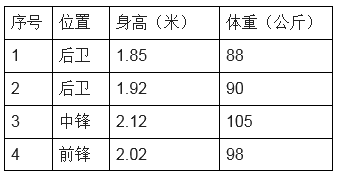
- 通过 Access 的查询功能,生成 “情况汇总表” ( 内容如下表所示)。
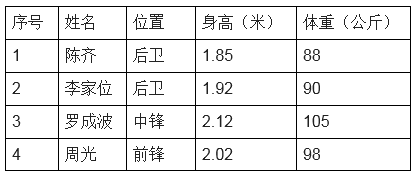
答案与解析
- 试题难度:较难
- 知识点:上机操作题>数据库Access题
- 试题答案:
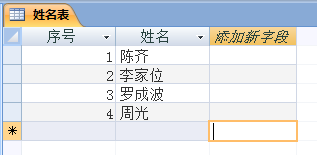
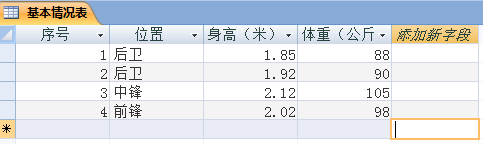
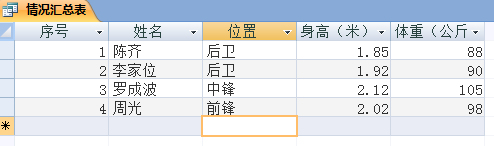
- 试题解析:【考查目的】
用 Access 创建表、汇总表和用主键建立关系查询的方法。
【要点分析】
本题要点为 :在 “姓名表”、“基本情况表” 的基础上生成 “情况汇总表”。
【操作的关键步骤】
(1)分别建立 “姓名表”、“基本情况表”,并选择序号为主键。
(2)选择 “工具” 菜单下的 “关系” 命令,在弹出“显示表” 对话框中选择 ,把“姓名表”、“基本情况表” 等通过 “添加” 按钮加到 “关系” 表中。
(3)通过编号建立表间联系 ,选择“姓名表” 中的 “序号” 并拖动鼠标到 “基本情况表” 的编号,在弹出 “编辑关系” 对话框中 ,单击 “创建” 按钮,建立表间联系。
(4)单击 “查询” 标签,选择 “在设计视图中创建查询”,建立 “姓名表”、“基本情况表”间的关系。
(5)通过“查询” 菜单下的 “运行” 命令,生成 “情况汇总表”。